Android, el sistema operativo que llevamos en el bolsillo, es de Google. Y como tal, la firma del buscador le otorga muchos servicios que van desde las actualizaciones de Google Play, hasta su propia tienda de aplicaciones y juegos, pasando por unos parches de seguridad y una suite de aplicaciones en la que destacan algunas populares como Google Maps o el navegador Chrome.
Eso sin olvidar las herramientas que podemos poner en la pantalla de inicio. Una, nos pone a tiro realizar búsquedas rápidas, imprescindible para mi mente curiosa y la otra, para estar informado en cualquier momento y lugar de todo lo que ocurre a mi alrededor. Estas son y así las coloco fácilmente.
Un widget para tener lo mejor de Google: su buscador
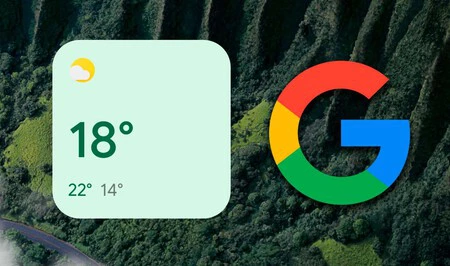
¿Qué sería de Google sin su buscador? Probablemente no hubiese llegado al punto de madurez del que goza en la actualidad, con un sistema operativo muy asentado y unos servicios usados por millones y millones de usuarios. Sea como sea, en mi smartphone Android, utilizo muchísimos de estos, aunque nada como llevar el potente buscador en la pantalla de inicio.
Para situarlo, depende del móvil que esté utilizando en ese momento lo hago mediante una vía u otra: mi Google Pixel muestra una barra inferior que al tocar, me permite buscar tanto con el teclado virtual como con mi voz. Además, actúa de buscador general, no solo en Google. Es decir, encuentra mis contactos, resultados de la web y mucho más.
En otros móviles, directamente apuesto por el widget de la app Google. Este, sí que busca únicamente en los resultados web, aunque de igual manera es útil. Me evita tener que abrir mi navegador predeterminado (uso Edge en lugar de Chrome) y te explico cómo puedes tenerlo en tu Android sin instalar nada adicional:
- Mantén el dedo pulsando un área vacía de tu pantalla de inicio.
- Toca en «Widgets» y de la lista, despliega los de la app «Google».
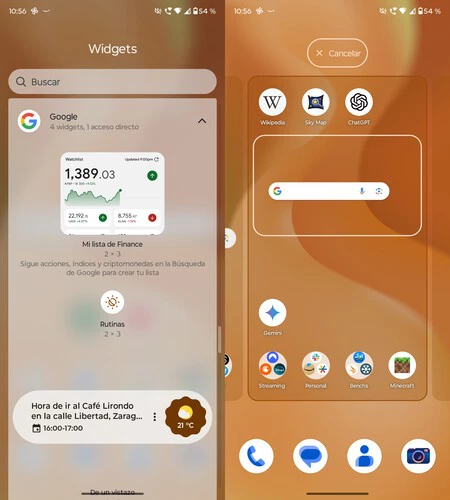
- Verás cuatro widgets, el que da acceso al buscador es «Google». Manténlo pulsado hasta que veas la pantalla de inicio.
- Mueve tu dedo hasta el lugar donde quieras colocarlo, y a continuación, suéltalo.
Y una fuente de noticias infinita
Mientras el widget lo uso para realizar búsquedas de cualquier cosa que me pasa por la mente, el segundo elemento de Google del que hablaba me hace no perderme ninguna noticia de interés para mí. Quizá no sepas lo que es Google Discover y puede que ya lo estés usando: es un carrusel de noticias cuyo algoritmo tiene en cuenta nuestros intereses.
Ahora bien, es accesible desde la app con el mismo nombre: «Google», pero no es tan cómodo tener que ejecutarla para consultar sus noticias. Por suerte, casi cualquier smartphone Android permite poner este feed en la pantalla de inicio, algo que hago cada vez que cambio de teléfono.
En este caso, para hacerlo tú mismo, necesitarás que el launcher nativo lo soporte. Como decía, la mayoría de dispositivos lo soportan, y así puedes dedicarle una página de tu escritorio:
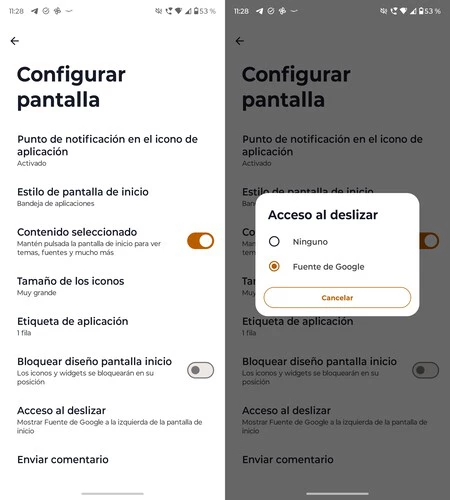
- Accede a los ajustes de la pantalla de inicio: generalmente puede hacerse desde los ajustes del teléfono o manteniendo el dedo en el escritorio hasta ver la opción «Ajustes de inicio» o similar.
- En algunas capas verás la función bautizada como «Acceso al deslizar» o «Página de Google», aunque el nombre puede variar. Será necesario correr el interruptor o marcar la opción pertinente.
A partir de ahora, si deslizas a la izquierda desde el primer escritorio, siempre tendrás a mano este carrusel de noticias. Para mí, ambas opciones son complementarias y cumplen con el propósito de poner a Google en la pantalla de inicio de Android. No todo es Maps, Drive o Fotos: el gigante del buscador ha hecho evolucionar sus herramientas y el móvil es el mejor lugar para reunirlas todas.
En Xataka Android | “Se ha iniciado sesión desde un nuevo dispositivo”. Mucho cuidado si recibes este SMS de tu banco, puede que sea una estafa
En Xataka Android | Qué son los 'archivos basura' de WhatsApp y cómo eliminarlos para liberar espacio






Ver 2 comentarios